С выходом iOS 17 в прошлом году Apple представила новые функции для AirPods Pro второго поколения, такие как адаптивное аудио, возможность включать/выключать микрофон во время телефонного разговора и многое другое.

Читайте дальше, чтобы узнать, для каких сценариев использования предназначены новые функции шумоподавления и как ими управлять в iOS 17, когда ваш iPhone подключен к AirPods Pro 2 с обновленной прошивкой. Чтобы перейти к определенной функции, нажмите одну из ссылок ниже.
- Как проверить прошивку AirPods Pro
- Как использовать адаптивное аудио
- Как использовать «Распознавание речи»
- Как использовать персонализированную громкость
- Как использовать элементы управления отключением звука
- Другие обновления AirPods Pro
Новые функции доступны на iPhone под управлением iOS 17 при сопряжении с AirPods Pro второго поколения, обновленными до последней версии прошивки. Это включает в себя AirPods Pro второго поколения с новым зарядным чехлом MagSafe с USB-C, а также AirPods Pro второго поколения с зарядным чехлом Lightning MagSafe.
Проверьте прошивку AirPods Pro
Apple не предоставляет инструкций по обновлению программного обеспечения AirPods, но прошивка обычно устанавливается по беспроводной сети, когда AirPods подключены к устройству iOS. Помещение AirPods в чехол, подключение AirPods к источнику питания, а затем сопряжение AirPods с устройством iOS или Mac должно принудительно обновить прошивку.
Вы можете проверить прошивку AirPods Pro, подключив их к iPhone и выполнив следующие действия:
- Откройте приложение «Настройки».
- Нажмите [ваше имя] AirPods Pro.
- Прокрутите вниз до раздела «Об устройстве».
- Найдите номер Версии.
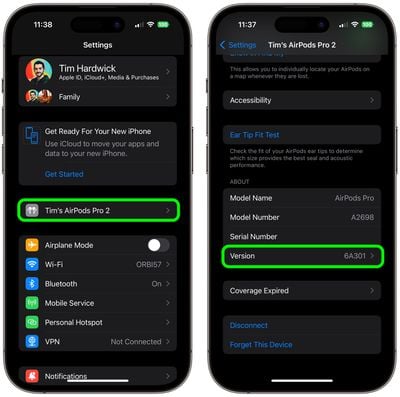
Если ваши AirPods Pro обновлены до последней версии (6E188 по состоянию на март 2024 года), вы готовы наслаждаться новыми функциями в iOS 17.
Адаптивное аудио
Когда были представлены AirPods Pro второго поколения, их функция «Адаптивная прозрачность» предложила новый способ снижения громкого окружающего шума для более комфортного повседневного прослушивания.
Адаптивное аудио, или адаптивное шумоподавление, выводит этот подход на новый уровень, динамически смешивая существующие режимы «Прозрачность» и «Активное шумоподавление» для обеспечения наилучшего звукового опыта в данный момент. Адаптивное аудио настраивает шумоподавление по мере вашего перемещения между различными средами и взаимодействиями.

Таким образом, громкие или отвлекающие окружающие шумы, такие как звук листодува, автоматически уменьшаются, в то время как другие шумы, например, внезапный гудок автомобильного сигнала, по-прежнему будут слышны.
Чтобы включить или выключить адаптивное аудио на AirPods Pro, подключите их к iPhone и выполните одну из следующих последовательностей действий.
Способ 1:
- Откройте Настройки.
- Нажмите [ваше имя] AirPods Pro.
- В разделе «Шумоподавление» нажмите Адаптивный.
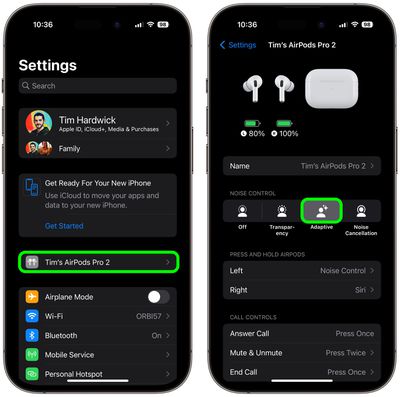
Способ 2:
- Откройте Пункт управления на iPhone, проведя пальцем вниз от верхнего правого угла экрана (на iPhone с кнопкой «Домой» проведите пальцем вверх от нижнего края экрана).
- Нажмите и удерживайте ползунок громкости AirPods Pro.
- Нажмите кнопку Шумоподавление.
- Выберите Адаптивный.
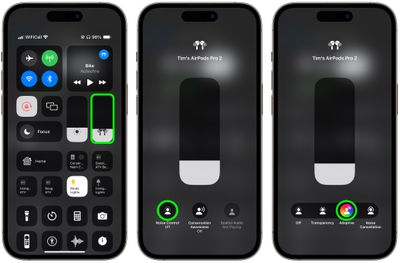
Управление кнопкой
Вы также можете переключиться на адаптивное аудио долгим нажатием кнопки, но сначала вам нужно назначить эту функцию для элементов управления AirPods Pro 2 следующим образом:
- Откройте Настройки.
- Нажмите [ваше имя] AirPods Pro.
- В разделе «Нажмите и удерживайте AirPods» нажмите Левый или Правый.
- Выберите Шумоподавление, затем установите флажок Адаптивный. Вы также можете установить флажки Шумоподавление и/или Прозрачность, чтобы переключаться между этими режимами одной и той же кнопкой, или установить флажок Выкл., чтобы отключить шумоподавление другим долгим нажатием.
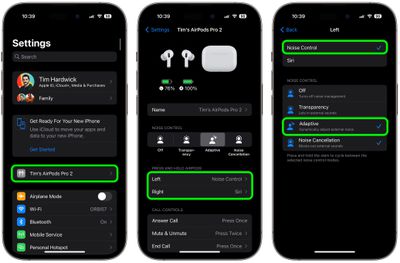
Распознавание речи
«Распознавание речи» способно определять, когда кто-то начинает с вами говорить, и соответствующим образом снижает громкость прослушиваемого аудио и уменьшает фоновый шум.

«Распознавание речи» также помогает во время звонка, уменьшая окружающий шум, пока вы говорите. Будучи субкомпонентом адаптивного аудио, эта функция также усиливает голоса перед вами, чтобы вы могли слышать происходящее.
Чтобы включить или выключить «Распознавание речи», подключите AirPods Pro 2 к iPhone и выполните следующие действия.
- Откройте Настройки.
- Нажмите [ваше имя] AirPods Pro.
- Прокрутите вниз до раздела «Аудио» и включите/выключите переключатель рядом с Распознавание речи.
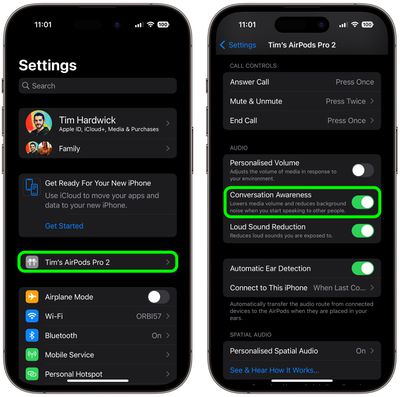
Персонализированная громкость
Подобно адаптивному аудио, персонализированная громкость использует машинное обучение для тонкой настройки вашего прослушивания, учитывая условия окружающей среды и предпочтения пользователя.

Благодаря этой функции ваш iPhone со временем сможет узнать о предпочитаемом вами уровне громкости и при необходимости будет корректировать его для достижения желаемого уровня звука.
Чтобы включить или выключить персонализированную громкость, подключите AirPods Pro 2 к iPhone и выполните следующие действия.
- Откройте Настройки.
- Нажмите [ваше имя] AirPods Pro.
- Прокрутите вниз до раздела «Аудио» и включите/выключите переключатель рядом с Персонализированная громкость.
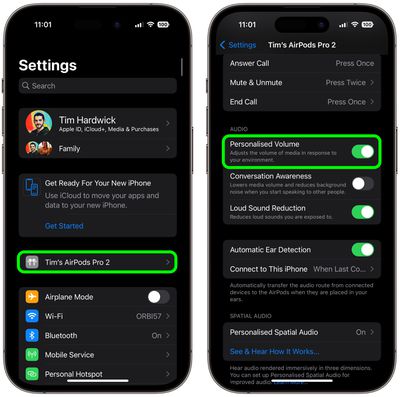
Элементы управления отключением звука
До выхода iOS 17 AirPods Pro не имели назначаемой встроенной функции отключения звука. К счастью, это изменилось. Если вы нажмете на ножку наушников AirPods Pro, вы сможете включать и выключать микрофон во время разговора.

Вы можете назначить элементы управления включением/отключением микрофона во время вызова на одинарное или двойное нажатие кнопки на ваших AirPods Pro 2. Подключите AirPods Pro 2 к iPhone и выполните следующие действия, чтобы настроить свои предпочтения.
- Откройте Настройки.
- Нажмите [ваше имя] AirPods Pro.
- Прокрутите вниз до «Элементов управления вызовами», затем нажмите Выключить & Включить звук.
- Выберите Нажать один раз или Нажать дважды.
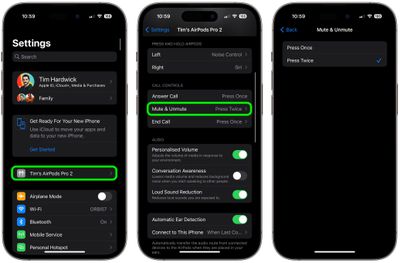
Другие изменения AirPods
AirPods в прошлом критиковались за медленную работу при попытке автоматического переключения между устройствами Apple. К счастью, AirPods Pro 2 автоматически переключаются между устройствами Apple значительно быстрее в iOS 17 и более поздних версиях.
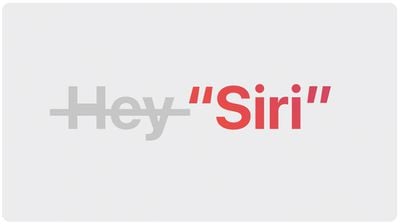
И не забывайте, Apple упростила голосовую команду для вызова Siri на iPhone под управлением iOS 17, и это также работает с AirPods Pro второго поколения. Вместо «Привет, Siri» вы можете просто сказать «Siri», чтобы активировать голосового помощника, когда наденете AirPods. Вы также можете отдавать несколько запросов и команд подряд, не произнося «Siri» снова.

















